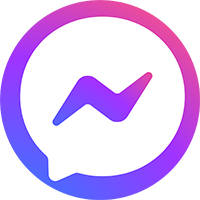Khám phá tính năng Loft trong SOLIDWORKS – Công cụ tạo hình mượt mà và sáng tạo
Trong thiết kế 3D, việc tạo ra những đường chuyển tiếp phức tạp và mượt mà giữa các hình dạng khác nhau là một kỹ năng quan trọng. SOLIDWORKS mang đến giải pháp hiệu quả thông qua tính năng Loft, cho phép kỹ sư dễ dàng xây dựng các bề mặt và khối 3D liền mạch. Từ thiết kế ô tô, sản phẩm tiêu dùng đến các chi tiết kiến trúc độc đáo, Loft trong SOLIDWORKS giúp nâng cao tính thẩm mỹ, độ chính xác và khả năng sáng tạo trong quá trình thiết kế.
Loft trong SOLIDWORKS là gì?
Loft trong SOLIDWORKS là công cụ tạo hình học 3D bằng cách kết nối nhiều mặt cắt (profiles) qua một đường dẫn hoặc sử dụng các đường cong hướng dẫn (guide curves). Bạn có thể hình dung Loft giống như việc kéo căng một tấm vải trên nhiều vòng có hình dạng khác nhau, tạo ra bề mặt nhẵn, liên tục.

Nhờ Loft, người dùng dễ dàng xây dựng các mô hình phức tạp với độ tự do cao hơn so với các lệnh tạo khối thông thường như Extrude hay Revolve. Đây là tính năng không thể thiếu đối với những thiết kế cần sự tinh tế và độ mượt mà về hình học.
Cách tạo Loft trong SOLIDWORKS
Có hai phương pháp chính để tạo Loft trong SOLIDWORKS: sử dụng đường cong dẫn hướng hoặc chỉ dùng nhiều mặt cắt mà không cần đường cong.
Phương pháp 1: Tạo Loft với đường cong dẫn hướng
-
Tạo các mặt cắt đầu và cuối
-
Vẽ một sketch cho phần đáy (ví dụ hình elip) trên Top Plane.
-
Tạo một mặt phẳng tham chiếu vuông góc và phác thảo sketch cho phần trên (ví dụ hình tròn).
-
-
Thêm đường cong dẫn hướng (Guide Curves)
-
Sử dụng spline để vẽ các đường cong định hình trên các mặt phẳng Front hoặc Right.
-
Đảm bảo các spline kết nối chính xác với điểm đầu và cuối của mặt cắt.
-
Có thể thêm nhiều đường cong dẫn hướng để kiểm soát hình dáng chi tiết.
-
-
Áp dụng lệnh Lofted Boss/Base
-
Chọn các sketch mặt cắt ở hộp Profiles.
-
Thêm các đường cong dẫn hướng vào mục Guide Curves.
-
Điều chỉnh ràng buộc đầu – cuối để hoàn thiện hình dạng mong muốn.
-
Với cách này, bạn có thể tạo ra những chi tiết phức tạp và tinh tế, ví dụ như một chiếc bình hoa có đường cong mềm mại.
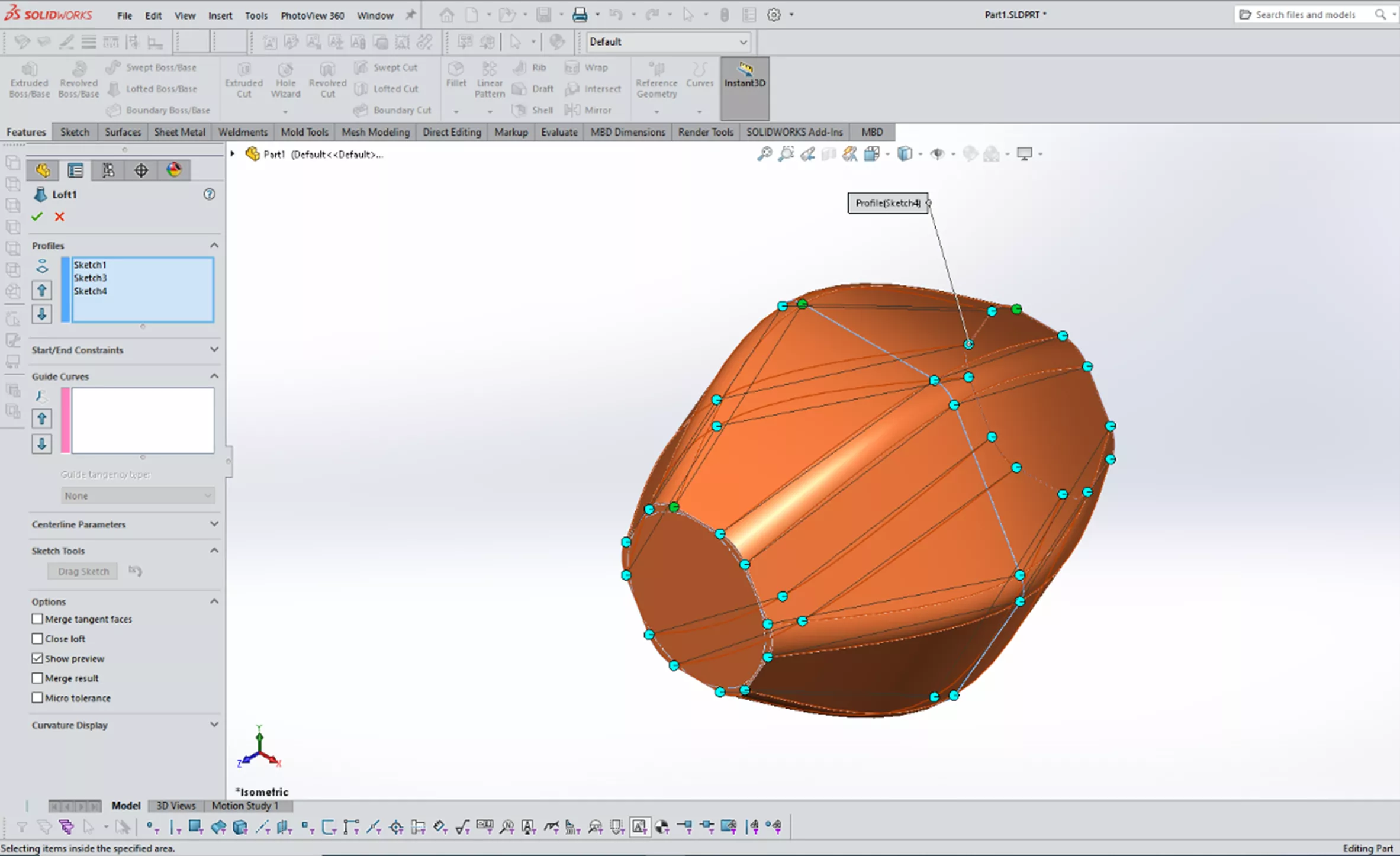
Phương pháp 2: Tạo Loft bằng nhiều mặt cắt không cần đường cong
-
Tạo các mặt phẳng và sketch trung gian
-
Xây dựng nhiều mặt phẳng song song, cách đều nhau theo kích thước mong muốn.
-
Trên mỗi mặt phẳng, vẽ các sketch định hình (tròn, elip, đa giác…) để làm mặt cắt ngang.
-
-
Áp dụng lệnh Lofted Boss/Base
-
Chọn tuần tự các sketch làm Profiles.
-
SOLIDWORKS sẽ tự động tạo ra khối Loft dựa trên sự liên kết giữa các mặt cắt.
-
Có thể chỉnh Start/End Constraints để tăng độ mượt và tính liên tục cho bề mặt.
-
Phương pháp này phù hợp với những chi tiết có nhiều mặt cắt thay đổi theo chiều cao, chẳng hạn như vỏ máy, thân chai, hay các khối kiến trúc.
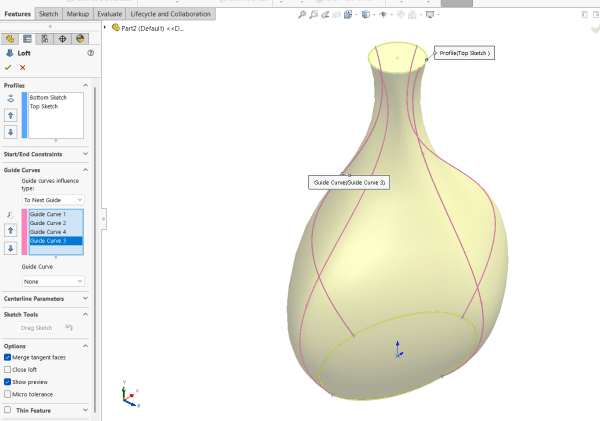
Ứng dụng thực tế của Loft trong SOLIDWORKS
-
Ngành ô tô: Tạo các đường cong khí động học mượt mà cho thân xe.
-
Sản phẩm tiêu dùng: Thiết kế vỏ điện thoại, bình hoa, chai lọ với hình dạng thẩm mỹ.
-
Kiến trúc và xây dựng: Mô hình hóa các chi tiết phức tạp như mái vòm, cầu cong.
-
Cơ khí chế tạo: Tạo các chi tiết có hình dạng phi tiêu chuẩn, yêu cầu độ chính xác cao.
Nhờ sự linh hoạt, Loft trở thành công cụ lý tưởng cho những ý tưởng sáng tạo cần độ tinh tế và tính thẩm mỹ.
Tính năng Loft trong SOLIDWORKS không chỉ giúp tạo ra các mô hình 3D phức tạp mà còn mang lại sự tự do sáng tạo và độ chính xác trong thiết kế. Với khả năng kết hợp nhiều mặt cắt và đường cong dẫn hướng, Loft hỗ trợ kỹ sư biến ý tưởng thành sản phẩm thực tế một cách mượt mà và hiệu quả. Nếu muốn tối ưu quy trình thiết kế, Loft chính là công cụ mạnh mẽ mà bạn không nên bỏ qua.